Dell Inspiron 7537 User Manual [nl]
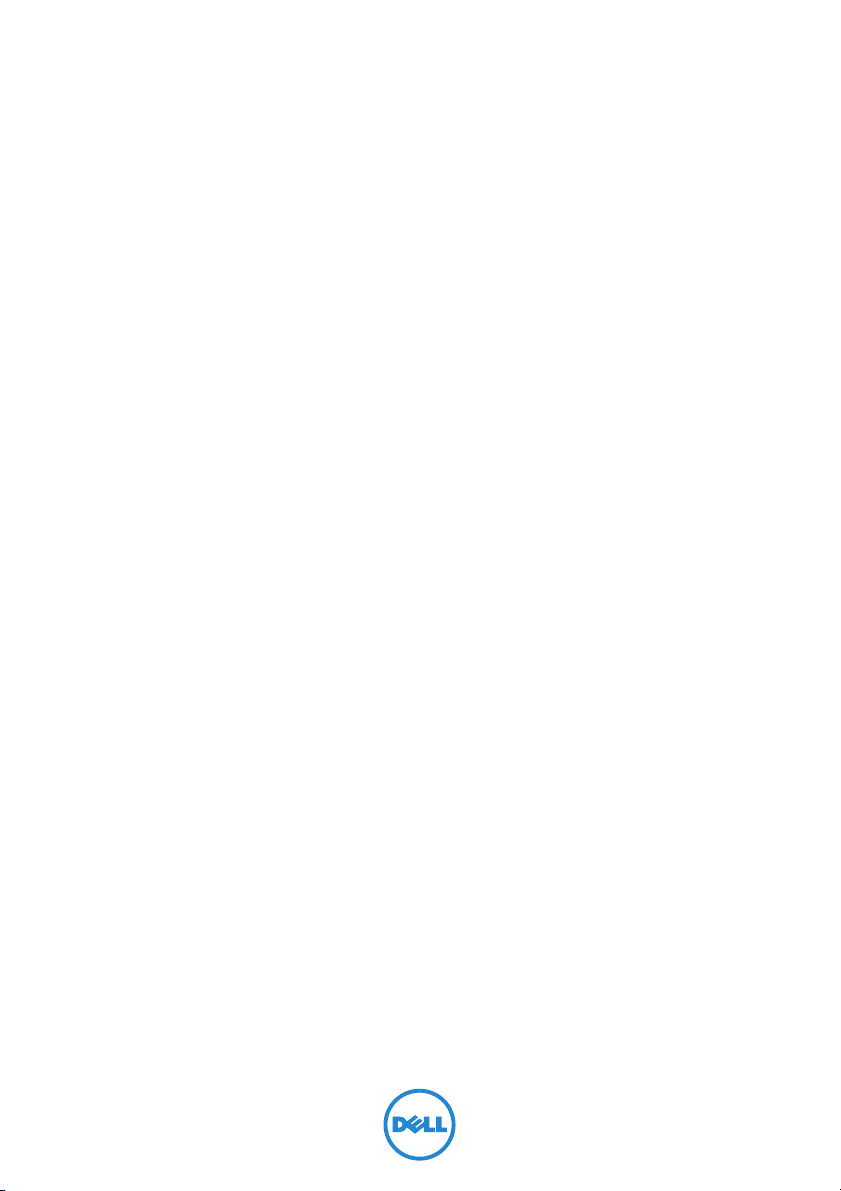
Inspiron 15
7000 Series
Eigenaarshandleiding
Computermodel: Inspiron 7537
Wettelijk model: P36F
Wettelijk type: P36F001
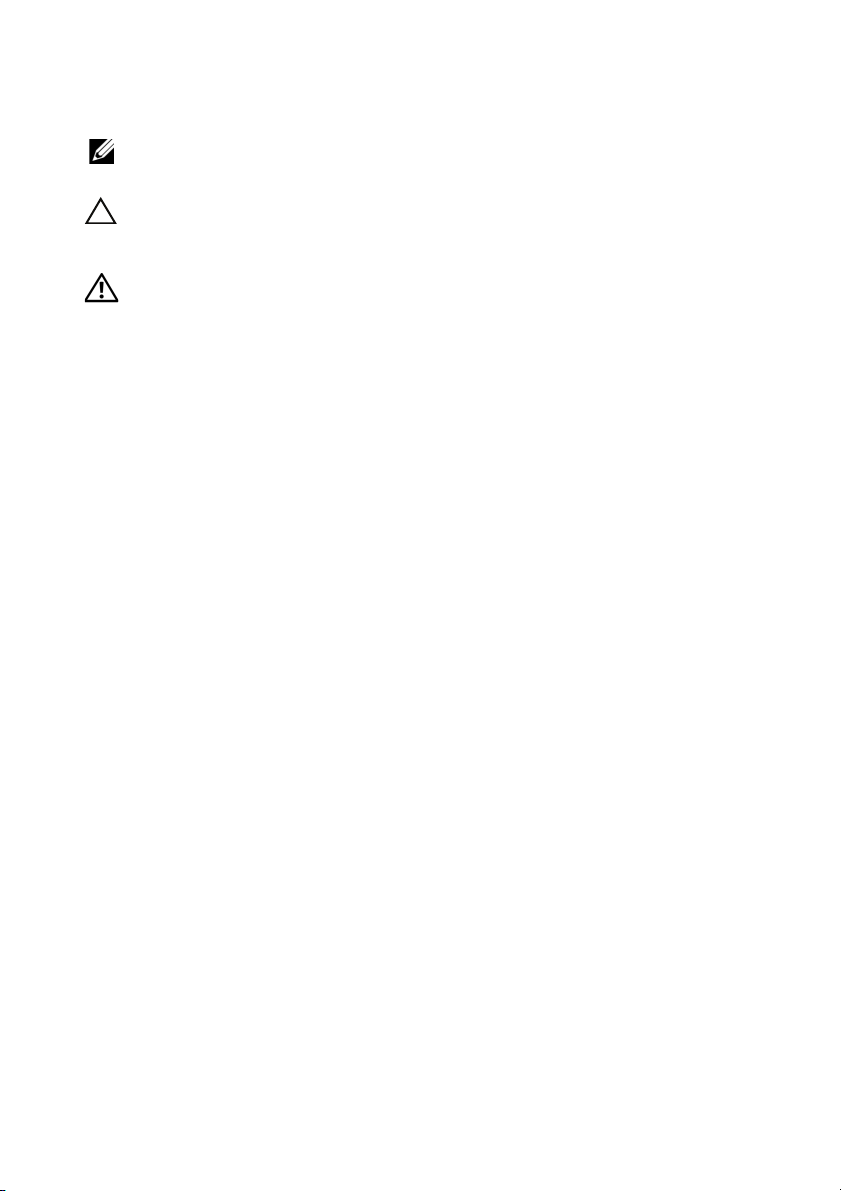
Opmerkingen, waarschuwingen
en gevaar-kennisgevingen
N.B.: Een OPMERKING duidt belangrijke informatie aan voor een beter
gebruik van de computer.
WAARSCHUWING: Een WAARSCHUWING geeft aan dat er schade aan
hardware of gegevensverlies kan optreden als de instructies niet
worden opgevolgd.
GEVAAR: Een GEVAAR-melding duidt op een risico op schade aan
eigendommen, lichamelijk letsel of overlijden.
____________________
© 2013 Dell Inc.
Gebruikte handelsmerken in deze tekst: Dell™, het DELL-logo en Inspiron™ zijn handelsmerken
van Dell Inc.; Microsoft
van Microsoft Corporation in de Verenigde Staten en/of andere landen. Bluetooth
gedeponeerd handelsmerk, eigendom van Bluetooth SIG, Inc. en wordt onder licentie door
Dell gebruikt.
2013 - 08 Rev. A00
®
en Windows
®
zijn handelsmerken of geregistreerde handelsmerken
®
is een
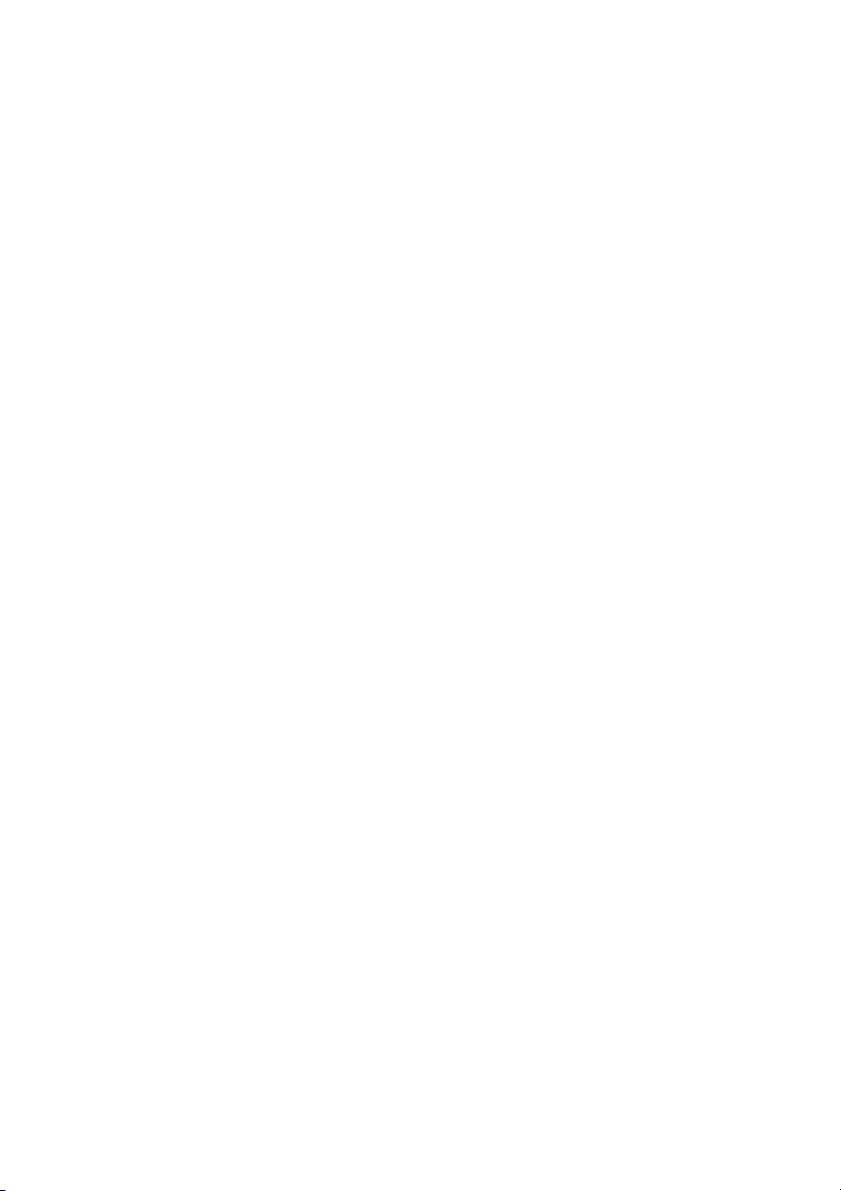
Inhoud
Voordat u binnen de computer gaat werken . . . . . 9
Voordat u begint . . . . . . . . . . . . . . . . . . . . . . . . . . . 9
Aanbevolen hulpmiddelen
Veiligheidsinstructies
Na het uitvoeren van werkzaamheden
aan de binnenkant van uw computer
. . . . . . . . . . . . . . . . . . . . 9
. . . . . . . . . . . . . . . . . . . . . . . 10
. . . . . . . . . . 11
De onderplaat verwijderen
Procedure . . . . . . . . . . . . . . . . . . . . . . . . . . . . . . 12
. . . . . . . . . . . . . . . . . . 12
De onderplaat terugplaatsen . . . . . . . . . . . . . . . . 13
Procedure . . . . . . . . . . . . . . . . . . . . . . . . . . . . . . 13
De batterij verwijderen . . . . . . . . . . . . . . . . . . . . . 14
Vereisten vooraf . . . . . . . . . . . . . . . . . . . . . . . . . . 14
Procedure
. . . . . . . . . . . . . . . . . . . . . . . . . . . . . . 14
De batterij vervangen . . . . . . . . . . . . . . . . . . . . . . 15
Procedure . . . . . . . . . . . . . . . . . . . . . . . . . . . . . . 15
Vereisten achteraf
. . . . . . . . . . . . . . . . . . . . . . . . . 15
De geheugenmodules verwijderen. . . . . . . . . . . . 16
Vereisten vooraf . . . . . . . . . . . . . . . . . . . . . . . . . . 16
Procedure
. . . . . . . . . . . . . . . . . . . . . . . . . . . . . . 16
De geheugenmodule(s) terugplaatsen. . . . . . . . . 17
Procedure . . . . . . . . . . . . . . . . . . . . . . . . . . . . . . 17
Vereisten achteraf
. . . . . . . . . . . . . . . . . . . . . . . . . 17
De harde schijf verwijderen. . . . . . . . . . . . . . . . . . 18
Vereisten vooraf . . . . . . . . . . . . . . . . . . . . . . . . . . 18
Procedure
. . . . . . . . . . . . . . . . . . . . . . . . . . . . . . 18
Inhoud | 3
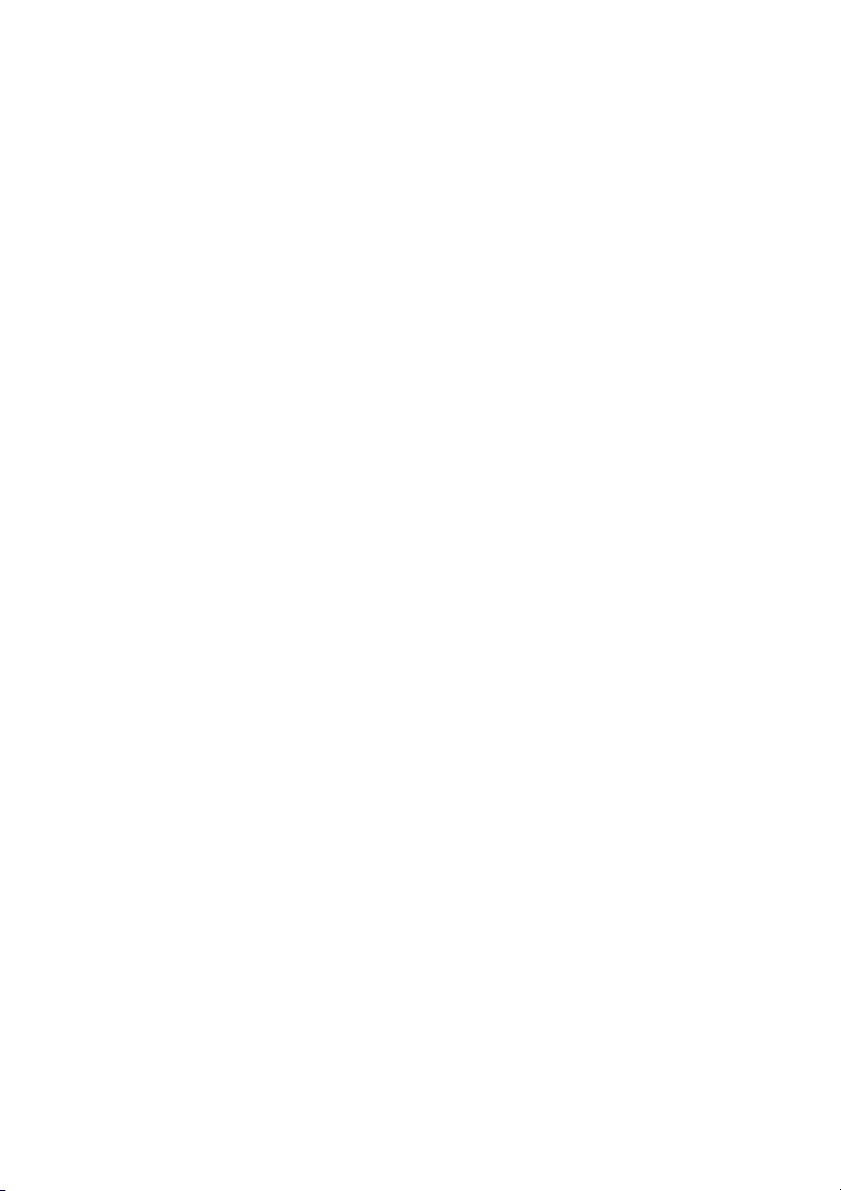
De harde schijf terugplaatsen . . . . . . . . . . . . . . . . 20
Procedure . . . . . . . . . . . . . . . . . . . . . . . . . . . . . . 20
Vereisten achteraf
. . . . . . . . . . . . . . . . . . . . . . . . . 20
De draadloze kaart verwijderen . . . . . . . . . . . . . . 21
Vereisten vooraf . . . . . . . . . . . . . . . . . . . . . . . . . . 21
Procedure
. . . . . . . . . . . . . . . . . . . . . . . . . . . . . . 21
De draadloze kaart terugplaatsen . . . . . . . . . . . . 22
Procedure . . . . . . . . . . . . . . . . . . . . . . . . . . . . . . 22
Vereisten achteraf
. . . . . . . . . . . . . . . . . . . . . . . . . 22
Het toetsenbord verwijderen . . . . . . . . . . . . . . . . 23
Vereisten vooraf . . . . . . . . . . . . . . . . . . . . . . . . . . 23
Procedure
. . . . . . . . . . . . . . . . . . . . . . . . . . . . . . 23
Het toetsenbord terugplaatsen . . . . . . . . . . . . . . 26
Procedure . . . . . . . . . . . . . . . . . . . . . . . . . . . . . . 26
Vereisten achteraf
. . . . . . . . . . . . . . . . . . . . . . . . . 26
De onderste kap verwijderen . . . . . . . . . . . . . . . . 27
Vereisten vooraf . . . . . . . . . . . . . . . . . . . . . . . . . . 27
Procedure
. . . . . . . . . . . . . . . . . . . . . . . . . . . . . . 28
De onderste kap terugplaatsen. . . . . . . . . . . . . . . 30
Procedure . . . . . . . . . . . . . . . . . . . . . . . . . . . . . . 30
Vereisten achteraf
. . . . . . . . . . . . . . . . . . . . . . . . . 30
De knoopbatterij verwijderen . . . . . . . . . . . . . . . . 31
Vereisten vooraf . . . . . . . . . . . . . . . . . . . . . . . . . . 31
Procedure
. . . . . . . . . . . . . . . . . . . . . . . . . . . . . . 31
De knoopbatterij terugplaatsen . . . . . . . . . . . . . . 32
Procedure . . . . . . . . . . . . . . . . . . . . . . . . . . . . . . 32
Vereisten achteraf
. . . . . . . . . . . . . . . . . . . . . . . . . 32
De luidsprekers verwijderen . . . . . . . . . . . . . . . . . 33
Vereisten vooraf . . . . . . . . . . . . . . . . . . . . . . . . . . 33
Procedure
4 | Inhoud
. . . . . . . . . . . . . . . . . . . . . . . . . . . . . . 34
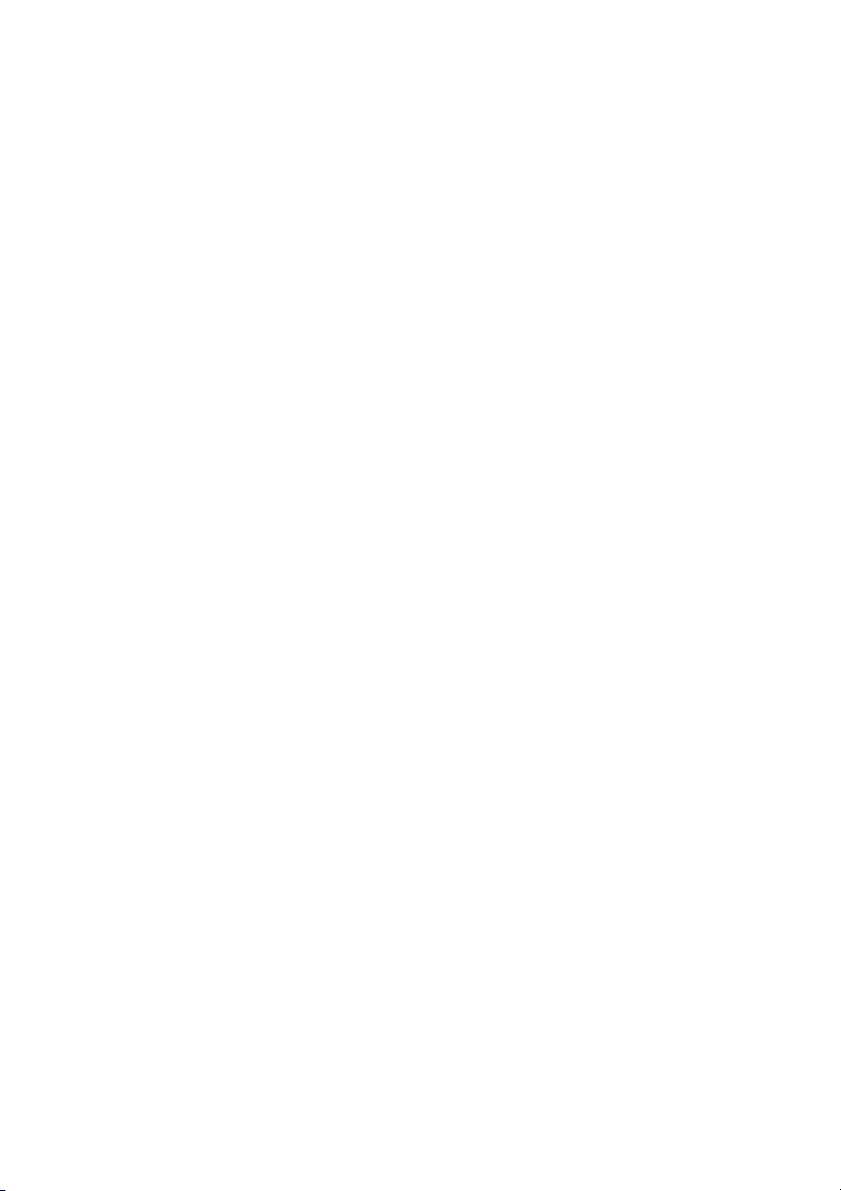
De luidsprekers terugplaatsen . . . . . . . . . . . . . . . 35
Procedure . . . . . . . . . . . . . . . . . . . . . . . . . . . . . . 35
Vereisten achteraf
. . . . . . . . . . . . . . . . . . . . . . . . . 35
De thermische koeling verwijderen . . . . . . . . . . . 36
Vereisten vooraf . . . . . . . . . . . . . . . . . . . . . . . . . . 36
Procedure
. . . . . . . . . . . . . . . . . . . . . . . . . . . . . . 37
De thermische koeling terugplaatsen . . . . . . . . . 38
Procedure . . . . . . . . . . . . . . . . . . . . . . . . . . . . . . 38
Vereisten achteraf
. . . . . . . . . . . . . . . . . . . . . . . . . 38
De USB-kaart verwijderen . . . . . . . . . . . . . . . . . . . 39
Vereisten vooraf . . . . . . . . . . . . . . . . . . . . . . . . . . 39
Procedure
. . . . . . . . . . . . . . . . . . . . . . . . . . . . . . 40
De USB-kaart vervangen . . . . . . . . . . . . . . . . . . . . 41
Procedure . . . . . . . . . . . . . . . . . . . . . . . . . . . . . . 41
Vereisten achteraf
. . . . . . . . . . . . . . . . . . . . . . . . . 41
De netadapterpoort verwijderen . . . . . . . . . . . . . 42
Vereisten vooraf . . . . . . . . . . . . . . . . . . . . . . . . . . 42
Procedure
. . . . . . . . . . . . . . . . . . . . . . . . . . . . . . 43
De netadapterpoort terugplaatsen. . . . . . . . . . . . 46
Procedure . . . . . . . . . . . . . . . . . . . . . . . . . . . . . . 46
Vereisten achteraf
. . . . . . . . . . . . . . . . . . . . . . . . . 46
Het moederbord verwijderen . . . . . . . . . . . . . . . . 47
Vereisten vooraf . . . . . . . . . . . . . . . . . . . . . . . . . . 47
Procedure
. . . . . . . . . . . . . . . . . . . . . . . . . . . . . . 48
Het moederbord terugplaatsen . . . . . . . . . . . . . . 52
Procedure . . . . . . . . . . . . . . . . . . . . . . . . . . . . . . 52
Vereisten achteraf
De servicetag invoeren in het BIOS
. . . . . . . . . . . . . . . . . . . . . . . . . 52
. . . . . . . . . . . . . 53
Het beeldscherm verwijderen. . . . . . . . . . . . . . . . 54
Vereisten vooraf . . . . . . . . . . . . . . . . . . . . . . . . . . 54
Procedure
. . . . . . . . . . . . . . . . . . . . . . . . . . . . . . 55
Inhoud | 5
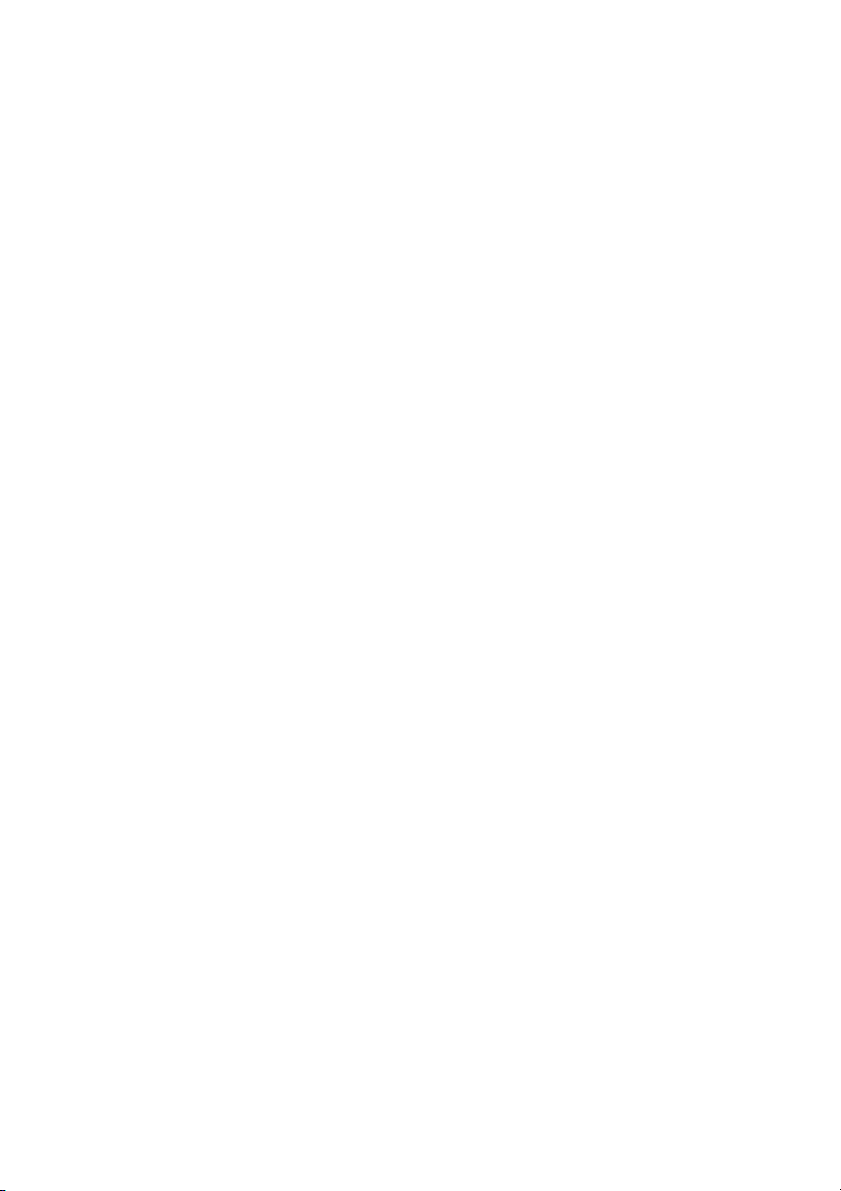
Het beeldscherm terugplaatsen . . . . . . . . . . . . . . 58
Procedure . . . . . . . . . . . . . . . . . . . . . . . . . . . . . . 58
Vereisten achteraf
. . . . . . . . . . . . . . . . . . . . . . . . . 58
Het montagekader van het
beeldscherm verwijderen
Vereisten vooraf . . . . . . . . . . . . . . . . . . . . . . . . . . 59
Procedure
. . . . . . . . . . . . . . . . . . . . . . . . . . . . . . 60
. . . . . . . . . . . . . . . . . . . 59
Het montagekader terugplaatsen. . . . . . . . . . . . . 62
Procedure . . . . . . . . . . . . . . . . . . . . . . . . . . . . . . 62
Vereisten achteraf
. . . . . . . . . . . . . . . . . . . . . . . . . 62
De cameramodule verwijderen. . . . . . . . . . . . . . . 63
Vereisten vooraf . . . . . . . . . . . . . . . . . . . . . . . . . . 63
Procedure
. . . . . . . . . . . . . . . . . . . . . . . . . . . . . . 64
De cameramodule terugplaatsen . . . . . . . . . . . . . 65
Procedure . . . . . . . . . . . . . . . . . . . . . . . . . . . . . . 65
Vereisten achteraf
. . . . . . . . . . . . . . . . . . . . . . . . . 65
Het beeldschermpaneel verwijderen . . . . . . . . . . 66
Vereisten vooraf . . . . . . . . . . . . . . . . . . . . . . . . . . 66
Procedure
. . . . . . . . . . . . . . . . . . . . . . . . . . . . . . 67
Het beeldschermpaneel terugplaatsen . . . . . . . . 69
Procedure . . . . . . . . . . . . . . . . . . . . . . . . . . . . . . 69
Vereisten achteraf
. . . . . . . . . . . . . . . . . . . . . . . . . 69
De beeldschermscharnieren verwijderen . . . . . . 70
Vereisten vooraf . . . . . . . . . . . . . . . . . . . . . . . . . . 70
Procedure
. . . . . . . . . . . . . . . . . . . . . . . . . . . . . . 71
De beeldschermscharnieren terugplaatsen . . . . . 72
Procedure . . . . . . . . . . . . . . . . . . . . . . . . . . . . . . 72
Vereisten achteraf
. . . . . . . . . . . . . . . . . . . . . . . . . 72
De polssteun verwijderen . . . . . . . . . . . . . . . . . . . 73
Vereisten vooraf . . . . . . . . . . . . . . . . . . . . . . . . . . 73
Procedure
6 | Inhoud
. . . . . . . . . . . . . . . . . . . . . . . . . . . . . . 74
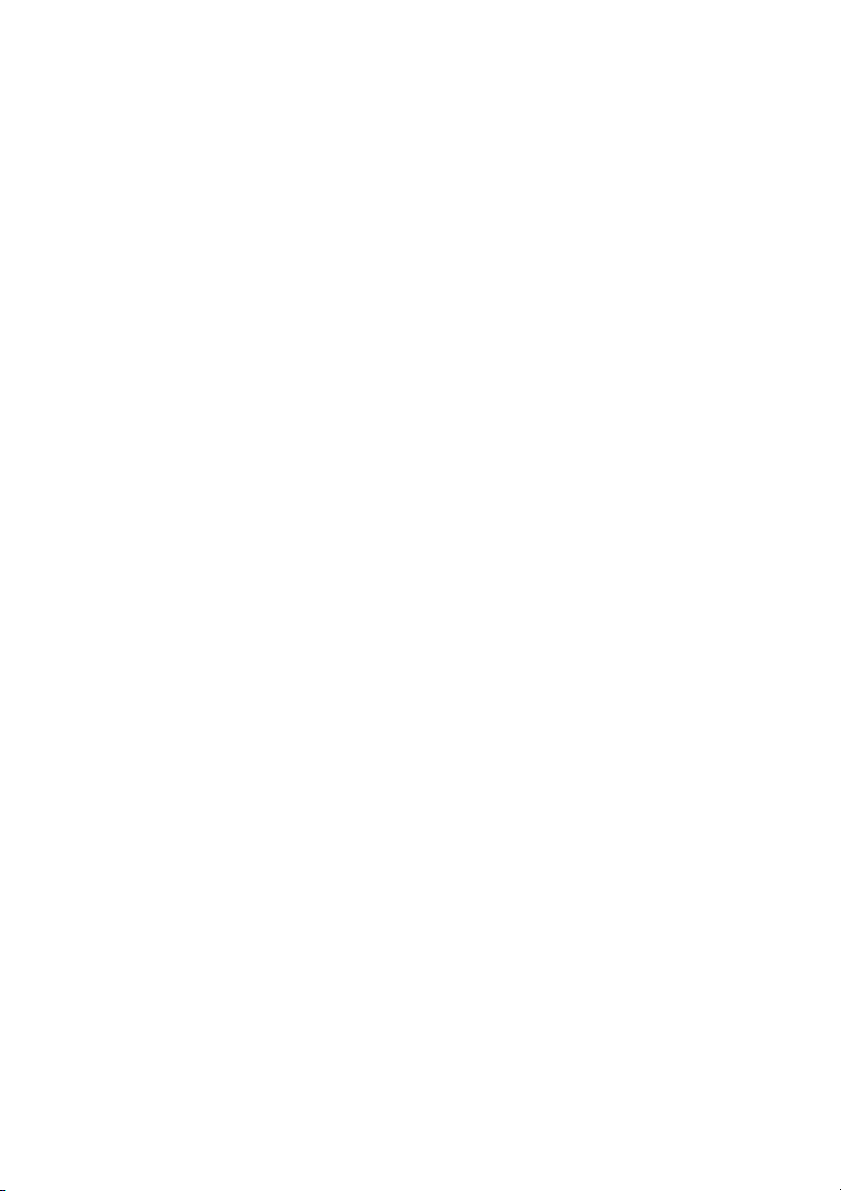
De polssteun terugplaatsen . . . . . . . . . . . . . . . . . 76
Procedure . . . . . . . . . . . . . . . . . . . . . . . . . . . . . . 76
Vereisten achteraf
. . . . . . . . . . . . . . . . . . . . . . . . . 76
Het BIOS flashen . . . . . . . . . . . . . . . . . . . . . . . . . . 77
Inhoud | 7
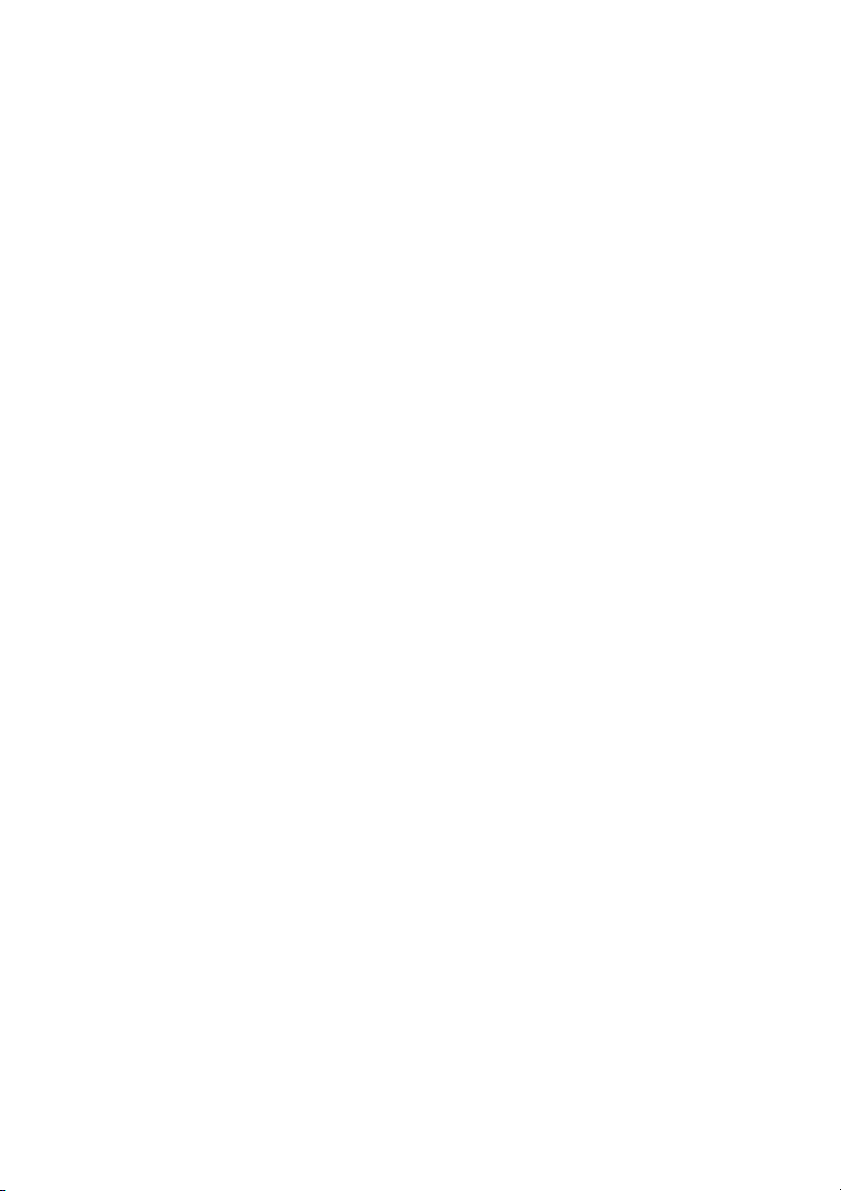
8 | Inhoud
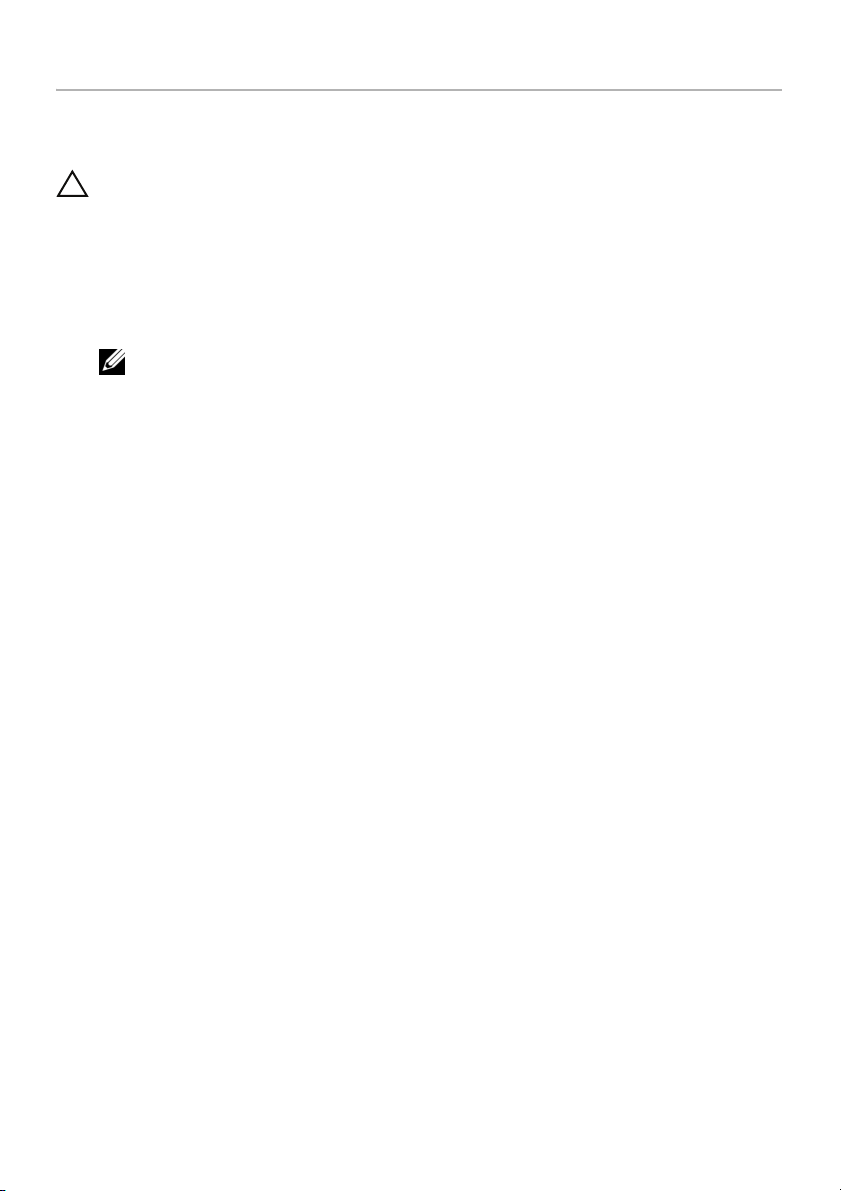
Voordat u binnen de computer gaat werken
Voordat u begint
WAARSCHUWING: U voorkomt gegevensverlies door alle geopende bestanden
op te slaan en de bestanden te sluiten. Sluit vervolgens alle geopende programma's
voordat u de computer uitzet.
1 Sla alle geopende bestanden op en sluit deze af, sluit alle geopende programma's af
en schakel uw computer uit.
Wijs naar de hoek rechtsboven/-onder van het scherm om de zijbalk Charms te
openen en klik op Instellingen→ Energie→ Afsluiten.
N.B.: Wanneer u een ander besturingssysteem gebruikt, raadpleeg dan
de documentatie van uw besturingssysteem voor instructies voor het
afsluiten hiervan.
2 Haal de stekker uit het stopcontact als u de computer hebt afgesloten.
3 Koppel alle kabels, zoals stroom- en USB-kabels, los van uw computer.
4 Koppel alle apparatuur los van de computer.
Aanbevolen hulpmiddelen
Voor de procedures in dit document heeft u het volgende gereedschap nodig:
• Kruiskopschroevendraaier
• Torx #5 (T5)-schroevendraaier
• Plastic pennetje
Voordat u binnen de computer gaat werken | 9
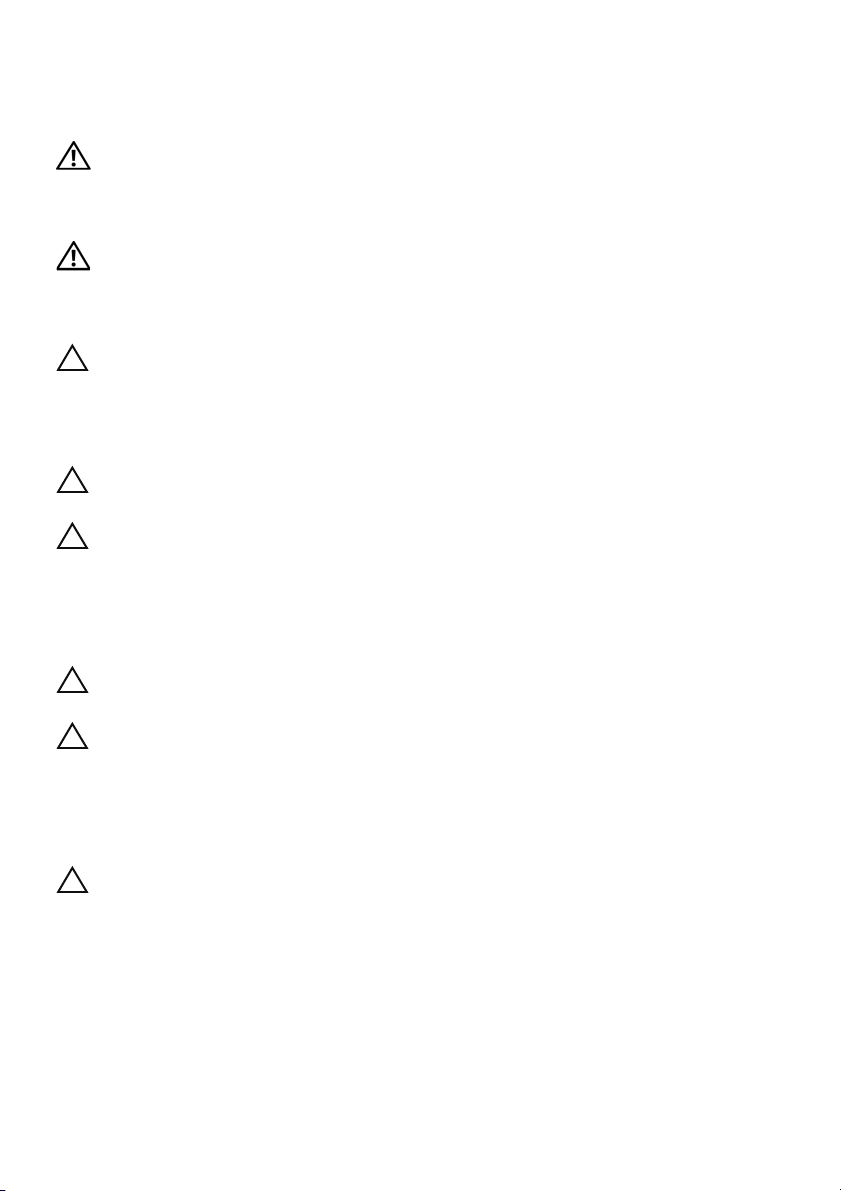
Veiligheidsinstructies
Volg de onderstaande veiligheidsrichtlijnen om uw persoonlijke veiligheid te garanderen
en de computer en werkomgeving te beschermen tegen mogelijke schade.
GEVAAR: Volg de veiligheidsinstructies die bij de computer zijn geleverd alvorens
u werkzaamheden binnen de computer uitvoert. Raadpleeg voor meer informatie
over aanbevolen procedures op het gebied van veiligheid onze website over de
naleving van wet- en regelgeving op dell.com/regulatory_compliance.
GEVAAR: Koppel alle voedingsbronnen los voordat u de computerbehuizing of
-panelen opent. Zodra u klaar bent met de werkzaamheden binnen de computer,
plaatst u de behuizing en alle panelen en schroeven terug voordat u de computer
weer aansluit op de voedingsbron.
WAARSCHUWING: Alleen opgeleide onderhoudsmonteurs zijn bevoegd om
de computerkap te verwijderen en met de componenten in de computer te
werken. Raadpleeg de veiligheidsinstructies voor volledige informatie over
voorzorgsmaatregelen, werken in de computer en bescherming tegen
elektrostatische ontlading.
WAARSCHUWING: Zorg ervoor dat het werkoppervlak plat en schoon is om
schade aan de computer te voorkomen.
WAARSCHUWING: Verwijder kabels door aan de stekker of het treklipje te
trekken en niet aan de kabel zelf. Sommige kabels hebben aansluitingen met
vergrendelingslipjes of duimschroeven die u moet ontgrendelen voordat u de
kabel loskoppelt. Houd kabels bij het loskoppelen uitgelijnd om te voorkomen
dat aansluitpinnetjes verbuigen. Zorg er bij het aansluiten van kabels voor dat
de aansluitingen en poorten de juiste richting hebben en correct zijn uitgelijnd.
WAARSCHUWING: Pak de componenten en kaarten bij de rand vast en kom niet
aan pinnetjes en contactpunten om beschadigingen te voorkomen.
WAARSCHUWING: Raak een component pas aan nadat u zich heeft geaard door
een ongeverfd metalen oppervlak van de computerkast aan te raken, zoals het
metaal rondom de openingen voor de kaarten aan de achterkant van de computer.
Raak tijdens het werken aan uw computer af en toe een ongeverfd metalen
oppervlak aan om eventuele statische elektriciteit, die schadelijk kan zijn voor
interne componenten, te ontladen.
WAARSCHUWING: Druk op eventueel geïnstalleerde kaarten in de optionele
mediakaartlezer om ze uit te werpen.
10 | Voordat u binnen de computer gaat werken
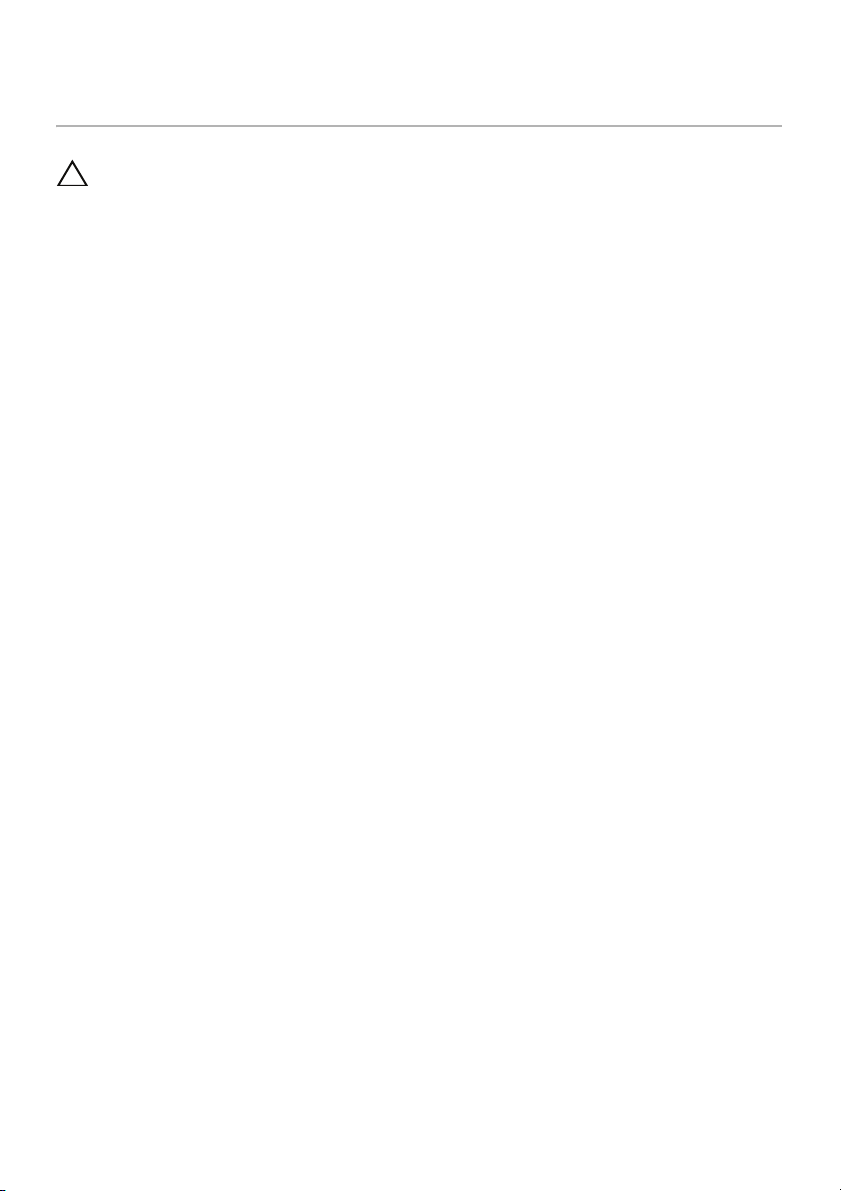
Na het uitvoeren van werkzaamheden aan de binnenkant van uw computer
WAARSCHUWING: Uw computer kan beschadigd raken als u er losse schroeven
in achterlaat.
1 Breng alle schroeven opnieuw aan en zorg ervoor dat er geen losse of loszittende
schroeven in uw computer achterblijven.
2 Sluit alle kabels, externe apparaten, kabels en andere verwijderde onderdelen weer
aan voordat u met uw computer aan de slag gaat.
3 Sluit de computer aan op het stopcontact.
4 Zet de computer aan.
Na het uitvoeren van werkzaamheden aan de binnenkant van uw computer | 11
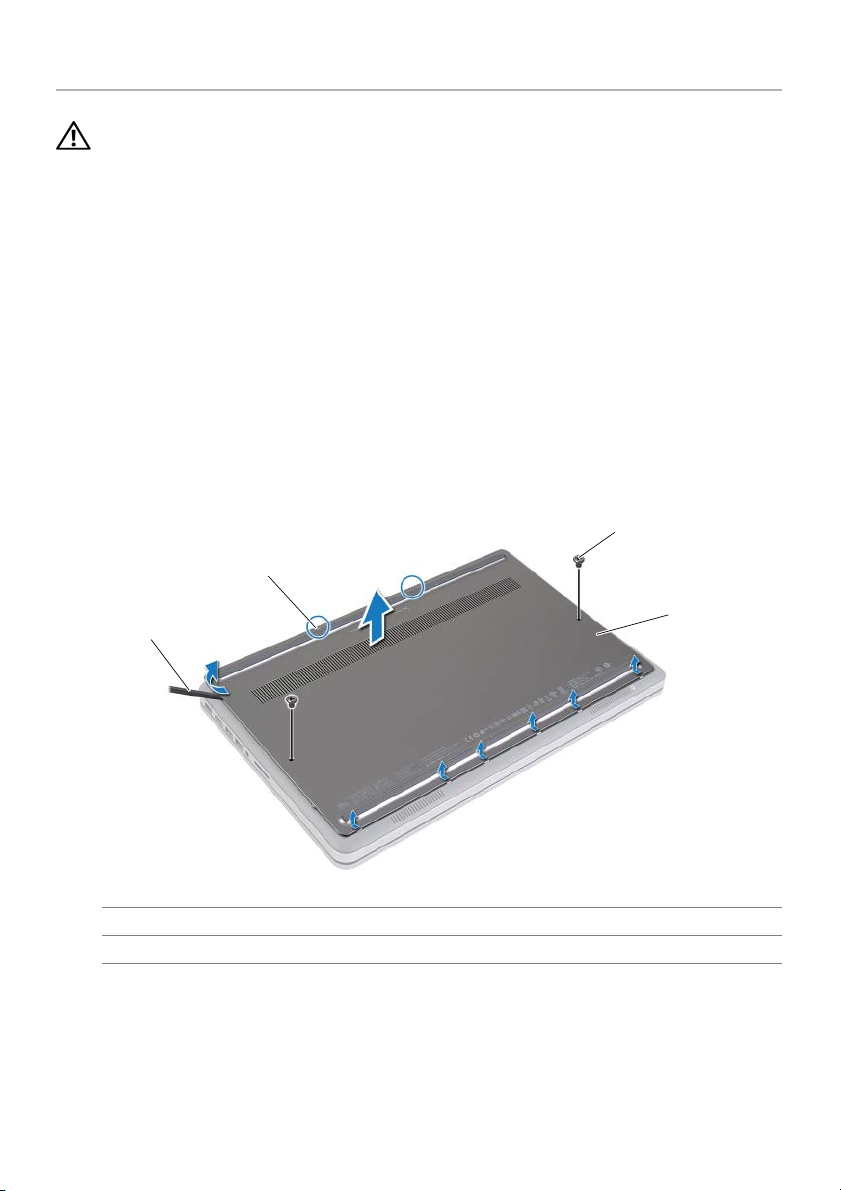
De onderplaat verwijderen
GEVAAR: Lees de veiligheidsinstructies die bij de computer werden geleverd
alvorens u werkzaamheden binnen de computer uitvoert en volg de stappen in
"Voordat u binnen de computer gaat werken" op pagina 9. Nadat u werkzaamheden
aan de binnenkant van de computer hebt verricht, moet u de instructies volgen
die worden beschreven in "Na het uitvoeren van werkzaamheden aan de
binnenkant van uw computer" op pagina 11. Raadpleeg voor meer informatie
over aanbevolen procedures op het gebied van veiligheid onze website over de
naleving van wet- en regelgeving op dell.com/regulatory_compliance.
Procedure
1 Klap het beeldscherm dicht en zet de computer ondersteboven.
2 Draai de borgschroeven los waarmee de onderplaat aan de polssteun vastzit.
3 Verwijder de schroeven waarmee de onderplaat aan de polssteun vastzit.
4 Gebruik een plastic pennetje om de onderplaat van de onderkant los te peuteren.
1
4
3
1 schroeven (2) 2 onderplaat
3 plastic pennetje 4 borgschroeven (2)
12 | De onderplaat verwijderen
2
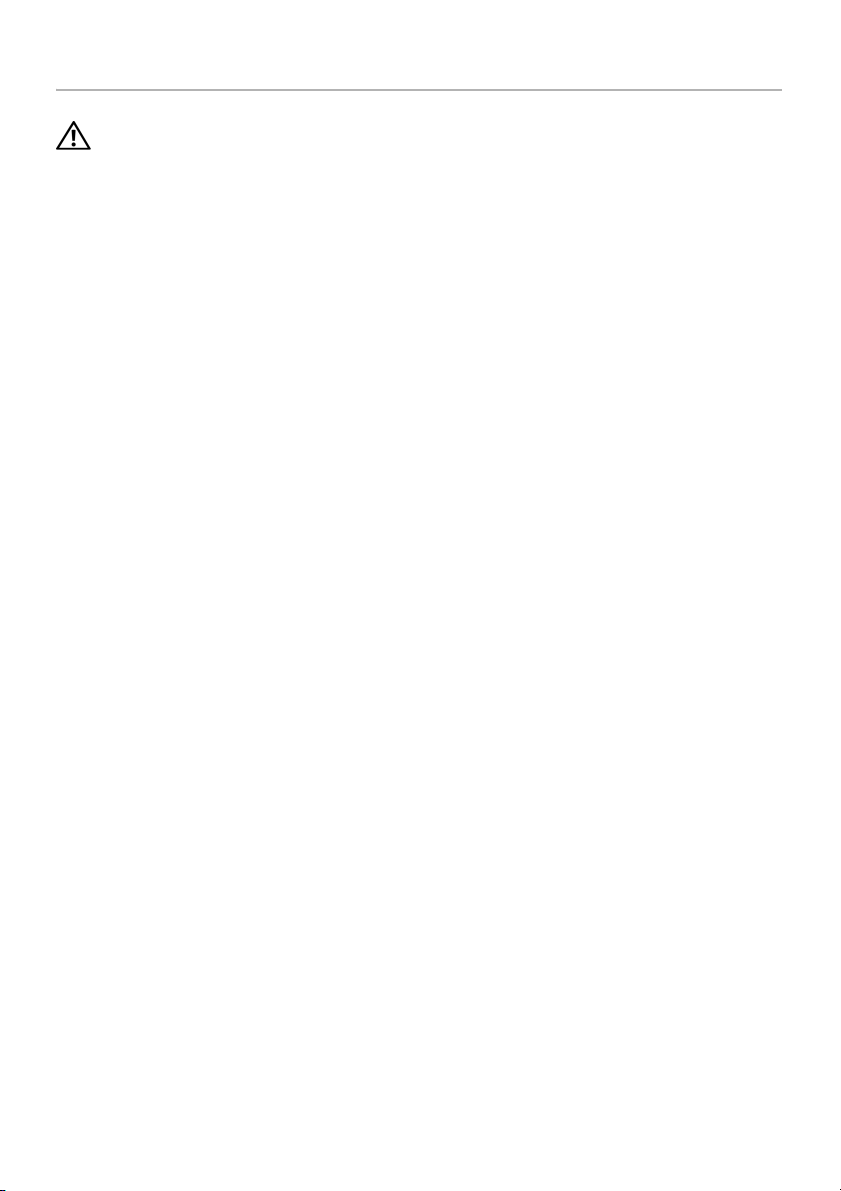
De onderplaat terugplaatsen
GEVAAR: Lees de veiligheidsinstructies die bij de computer werden geleverd
alvorens u werkzaamheden binnen de computer uitvoert en volg de stappen in
"Voordat u binnen de computer gaat werken" op pagina 9. Nadat u werkzaamheden
aan de binnenkant van de computer hebt verricht, moet u de instructies volgen
die worden beschreven in "Na het uitvoeren van werkzaamheden aan de
binnenkant van uw computer" op pagina 11. Raadpleeg voor meer informatie
over aanbevolen procedures op het gebied van veiligheid onze website over de
naleving van wet- en regelgeving op dell.com/regulatory_compliance.
Procedure
1 Schuif de tabs op de onderplaat in de onderplaat en klik de onderplaat vast.
2 Plaats de zes schroeven terug waarmee de onderplaat op de computer is vastgezet.
3 Draai de borgschroeven vast waarmee de basisplaat in de onderplaat vastzit.
4 Keer de computer ondersteboven, open de display en zet de computer aan.
De onderplaat terugplaatsen | 13
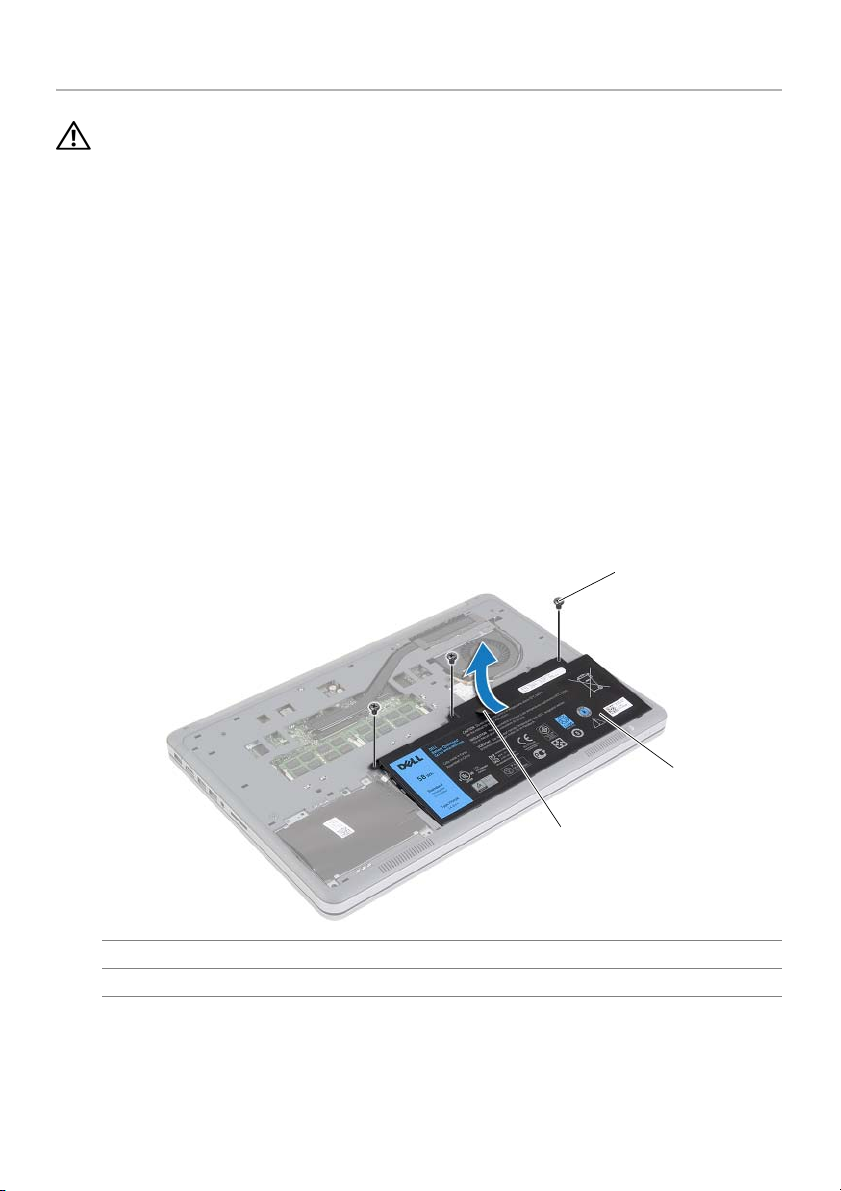
De batterij verwijderen
GEVAAR: Lees de veiligheidsinstructies die bij de computer werden geleverd
alvorens u werkzaamheden binnen de computer uitvoert en volg de stappen in
"Voordat u binnen de computer gaat werken" op pagina 9. Nadat u werkzaamheden
aan de binnenkant van de computer hebt verricht, moet u de instructies volgen
die worden beschreven in "Na het uitvoeren van werkzaamheden aan de
binnenkant van uw computer" op pagina 11. Raadpleeg voor meer informatie
over aanbevolen procedures op het gebied van veiligheid onze website over de
naleving van wet- en regelgeving op dell.com/regulatory_compliance.
Vereisten vooraf
Verwijder de onderplaat. Zie "De onderplaat verwijderen" op pagina 12.
Procedure
1 Verwijder de schroeven waarmee de batterij aan de onderplaat vastzit.
2 Til de batterij met behulp van de treklus omhoog uit de onderplaat.
1
2
3
1 schroeven (3) 2 batterij
3 treklipje
3 Keer de computer ondersteboven, open het beeldscherm en houd de stroomknop
ca. 5 seconden ingedrukt om het moederbord te aarden.
14 | De batterij verwijderen
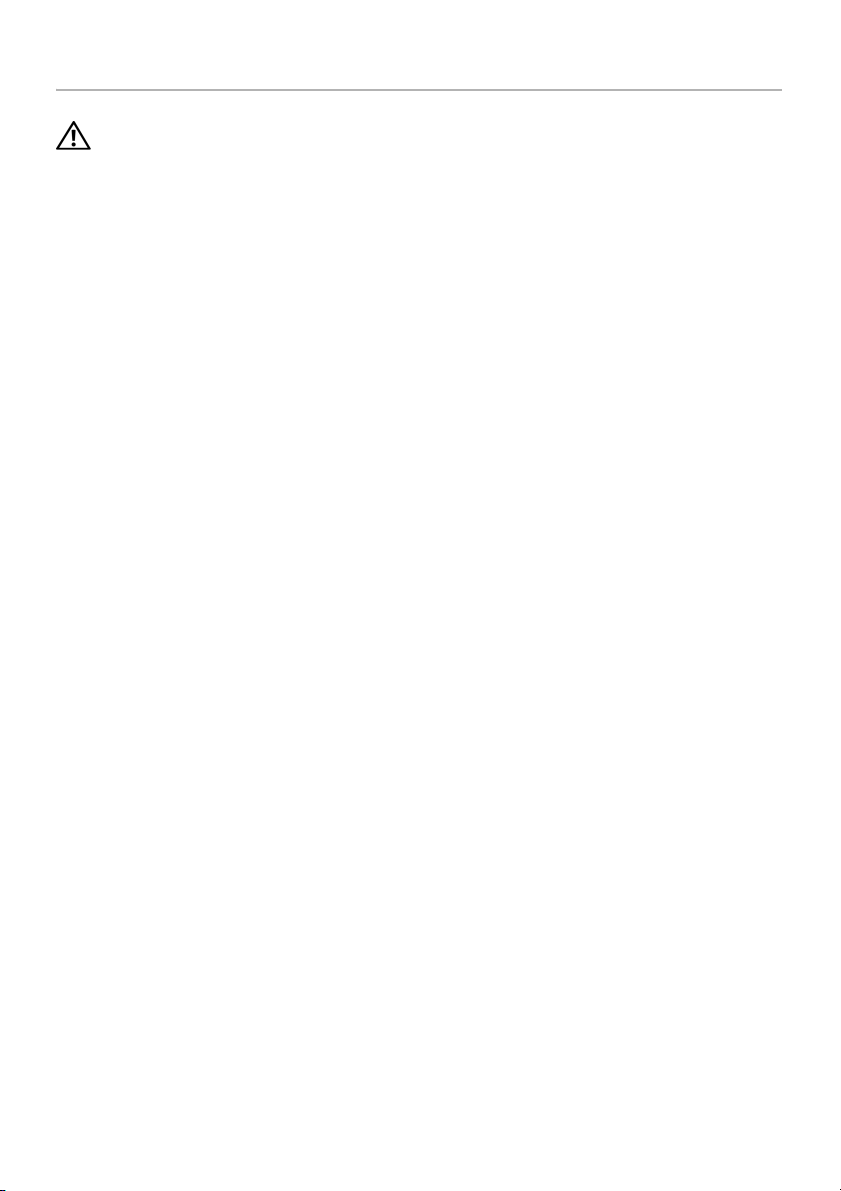
De batterij vervangen
GEVAAR: Lees de veiligheidsinstructies die bij de computer werden geleverd
alvorens u werkzaamheden binnen de computer uitvoert en volg de stappen in
"Voordat u binnen de computer gaat werken" op pagina 9. Nadat u werkzaamheden
aan de binnenkant van de computer hebt verricht, moet u de instructies volgen
die worden beschreven in "Na het uitvoeren van werkzaamheden aan de
binnenkant van uw computer" op pagina 11. Raadpleeg voor meer informatie
over aanbevolen procedures op het gebied van veiligheid onze website over de
naleving van wet- en regelgeving op dell.com/regulatory_compliance.
Procedure
1 Stem de schroefgaten op de batterij af op de schroefgaten in de onderplaat en druk
op de batterij om deze op het moederbord aan te sluiten.
2 Plaats de schroeven terug waarmee de batterij aan de onderplaat vastzit.
Vereisten achteraf
Plaats de onderplaat terug. Zie "De onderplaat terugplaatsen" op pagina 13.
De batterij vervangen | 15
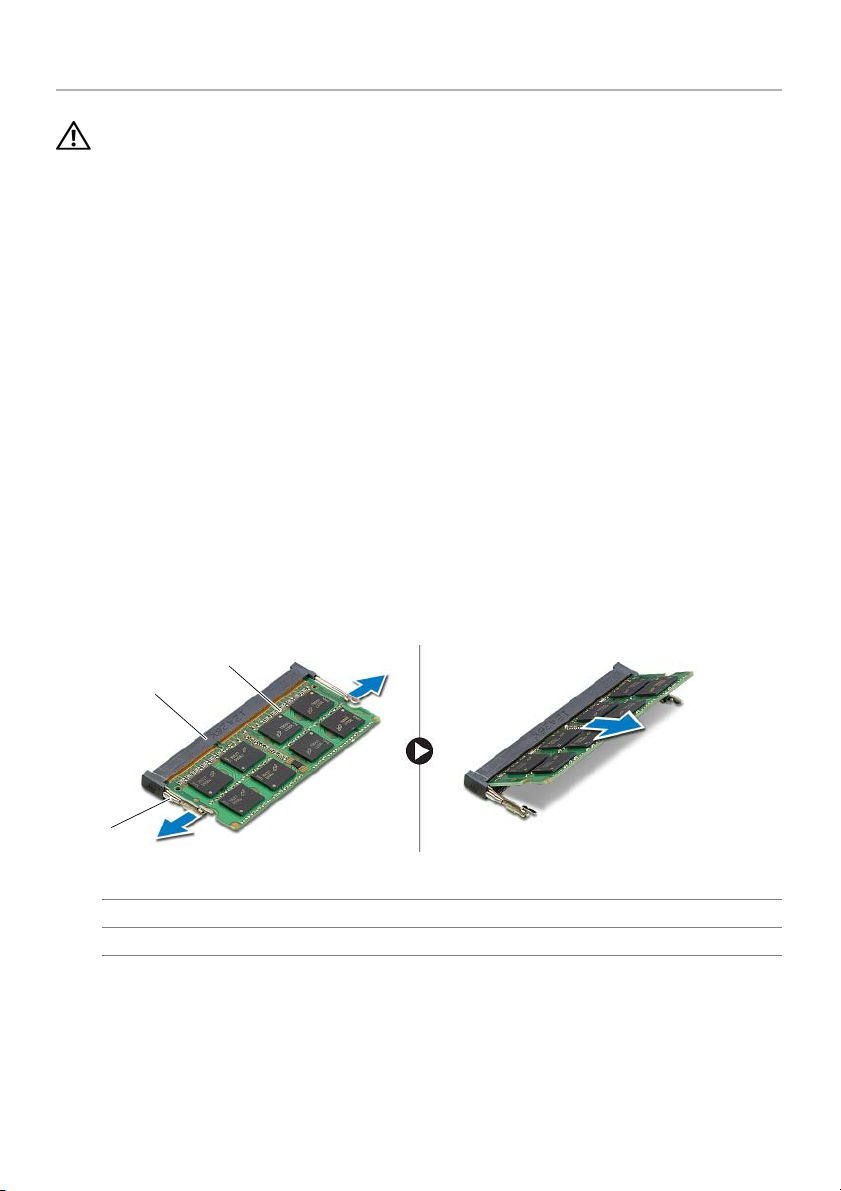
De geheugenmodules verwijderen
GEVAAR: Lees de veiligheidsinstructies die bij de computer werden geleverd
alvorens u werkzaamheden binnen de computer uitvoert en volg de stappen in
"Voordat u binnen de computer gaat werken" op pagina 9. Nadat u werkzaamheden
aan de binnenkant van de computer hebt verricht, moet u de instructies volgen
die worden beschreven in "Na het uitvoeren van werkzaamheden aan de
binnenkant van uw computer" op pagina 11. Raadpleeg voor meer informatie
over aanbevolen procedures op het gebied van veiligheid onze website over de
naleving van wet- en regelgeving op dell.com/regulatory_compliance.
Vereisten vooraf
1 Verwijder de onderplaat. Zie "De onderplaat verwijderen" op pagina 12.
2 Verwijder de batterij. Zie "De batterij verwijderen" op pagina 14.
Procedure
1 Gebruik uw vingertoppen om de bevestigingsklemmetjes aan weerszijden van de
aansluiting van de geheugenmodule voorzichtig uit elkaar te duwen totdat de
module omhoog komt.
2 Verwijder de geheugenmodule uit de aansluiting.
3
2
1
1 bevestigingsklemmetjes (2) 2 connector van de geheugenmodule
3 geheugenmodule
16 | De geheugenmodules verwijderen

De geheugenmodule(s) terugplaatsen
GEVAAR: Lees de veiligheidsinstructies die bij de computer werden geleverd
alvorens u werkzaamheden binnen de computer uitvoert en volg de stappen in
"Voordat u binnen de computer gaat werken" op pagina 9. Nadat u werkzaamheden
aan de binnenkant van de computer hebt verricht, moet u de instructies volgen
die worden beschreven in "Na het uitvoeren van werkzaamheden aan de
binnenkant van uw computer" op pagina 11. Raadpleeg voor meer informatie
over aanbevolen procedures op het gebied van veiligheid onze website over de
naleving van wet- en regelgeving op dell.com/regulatory_compliance.
Procedure
1 Houd de geheugenmodule voor de sleuf in de geheugenmoduleconnector met de
inkeping voor het uitsteeksel op de connector.
2 Schuif de geheugenmodule stevig in de aansluiting onder een hoek van 45 graden
en druk de geheugenmodule naar beneden totdat deze vastklikt.
N.B.: Als u geen klik hoort, verwijdert u de geheugenmodule en plaatst
u deze nogmaals.
Vereisten achteraf
1 Plaats de batterij terug. Zie "De batterij vervangen" op pagina 15.
2 Plaats de onderplaat terug. Zie "De onderplaat terugplaatsen" op pagina 13.
De geheugenmodule(s) terugplaatsen | 17
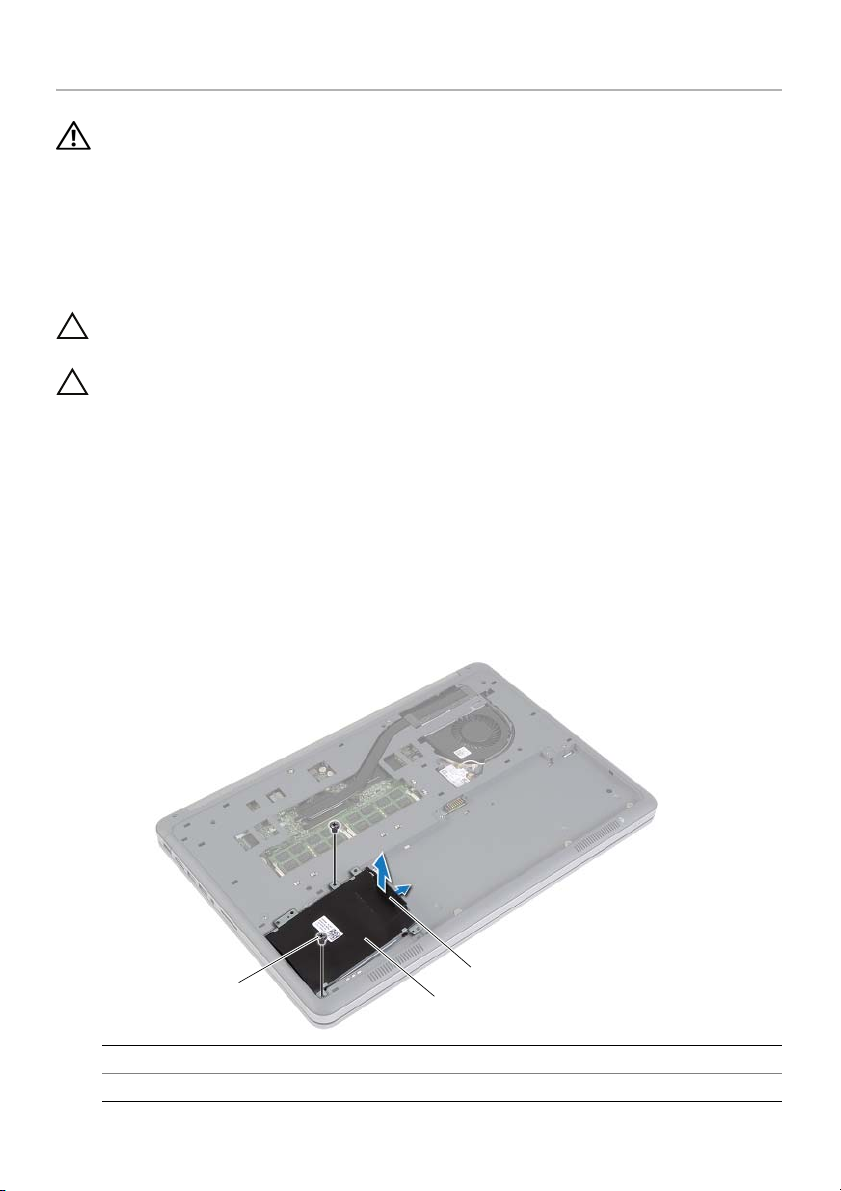
De harde schijf verwijderen
GEVAAR: Lees de veiligheidsinstructies die bij de computer werden geleverd
alvorens u werkzaamheden binnen de computer uitvoert en volg de stappen in
"Voordat u binnen de computer gaat werken" op pagina 9. Nadat u werkzaamheden
aan de binnenkant van de computer hebt verricht, moet u de instructies volgen
die worden beschreven in "Na het uitvoeren van werkzaamheden aan de
binnenkant van uw computer" op pagina 11. Raadpleeg voor meer informatie
over aanbevolen procedures op het gebied van veiligheid onze website over de
naleving van wet- en regelgeving op dell.com/regulatory_compliance.
WAARSCHUWING: Om geen gegevens te verliezen, mag de vaste schijf niet
worden verwijderd als de computer aan staat of in slaapmodus is.
WAARSCHUWING: Harde schijven zijn ontzettend kwetsbaar. Wees voorzichtig
met de harde schijf.
Vereisten vooraf
1 Verwijder de onderplaat. Zie "De onderplaat verwijderen" op pagina 12.
2 Verwijder de batterij. Zie "De batterij verwijderen" op pagina 14.
Procedure
1 Verwijder de schroeven waarmee de harde schijf aan de onderplaat vastzit.
2 Trek met de treklus de vaste schijf voorzichtig omhoog en trek de kabel van de
vaste schijf los.
3
1treklus 2harde schijf
3 schroeven (2)
2
18 | De harde schijf verwijderen
1
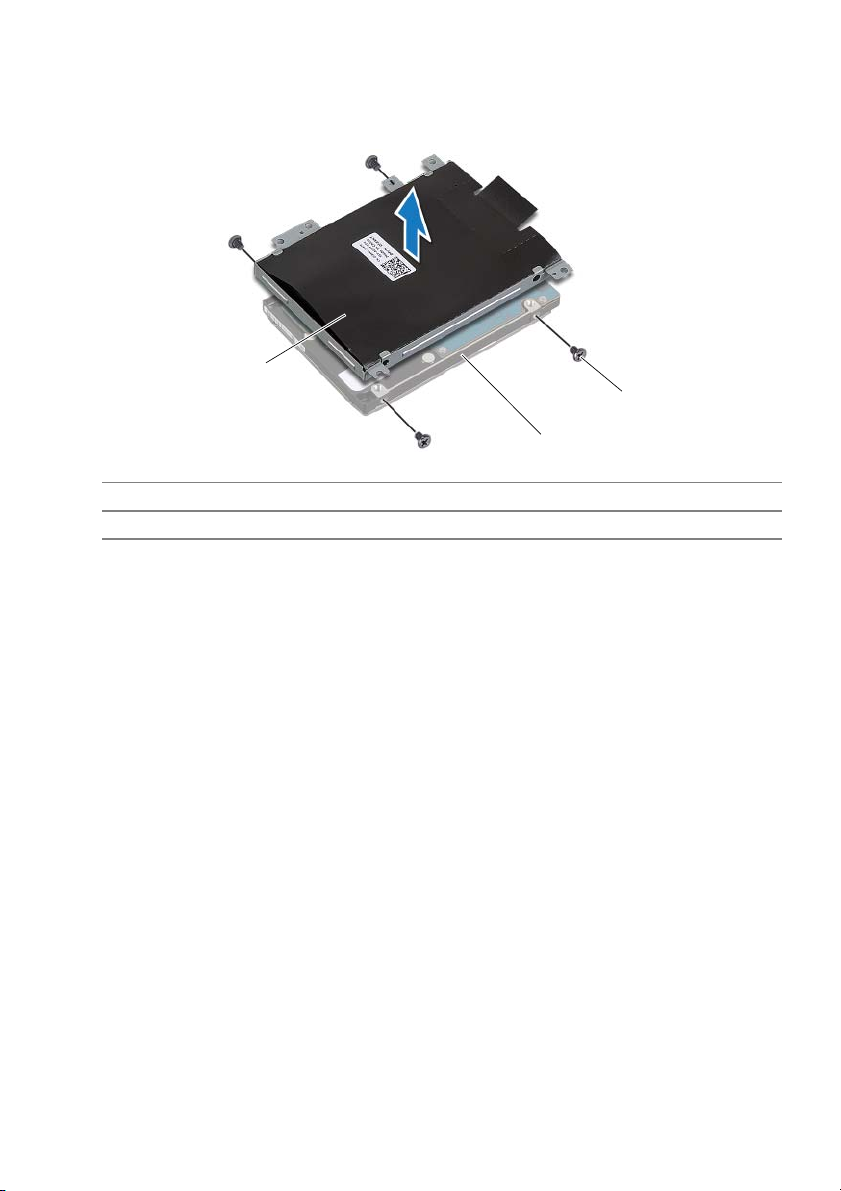
3 Verwijder de schroeven waarmee de vaste schijf aan de beugel van de harde
schijf vastzit.
4 Til de beugel weg van de harde schijf.
3
1
2
1 schroeven (4) 2 harde schijf
3 beugel van de harde schijf
De harde schijf verwijderen | 19
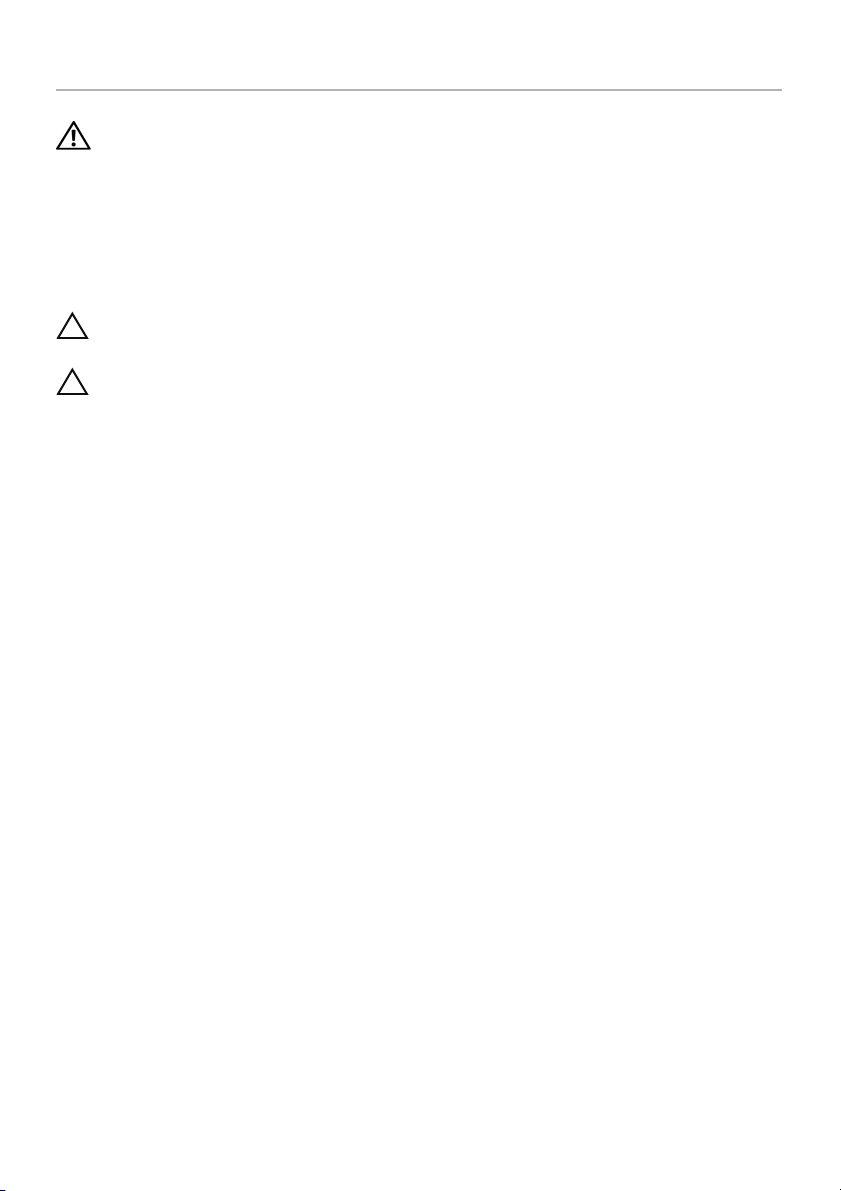
De harde schijf terugplaatsen
GEVAAR: Lees de veiligheidsinstructies die bij de computer werden geleverd
alvorens u werkzaamheden binnen de computer uitvoert en volg de stappen in
"Voordat u binnen de computer gaat werken" op pagina 9. Nadat u werkzaamheden
aan de binnenkant van de computer hebt verricht, moet u de instructies volgen
die worden beschreven in "Na het uitvoeren van werkzaamheden aan de
binnenkant van uw computer" op pagina 11. Raadpleeg voor meer informatie
over aanbevolen procedures op het gebied van veiligheid onze website over de
naleving van wet- en regelgeving op dell.com/regulatory_compliance.
WAARSCHUWING: Om geen gegevens te verliezen, mag de vaste schijf niet
worden verwijderd als de computer aan staat of in slaapmodus is.
WAARSCHUWING: Harde schijven zijn ontzettend kwetsbaar. Wees voorzichtig
met de harde schijf.
Procedure
1 Lijn de schroefgaten in de harde schijf uit met de schroefgaten in de beugel van de
harde schijf.
2 Plaats de schroeven terug waarmee de vaste schijf aan de beugel van de vaste
schijf vastzit.
3 Sluit de kabel van de vaste schijf aan op de vaste schijf.
4 Lijn de schroefgaten in de vaste schijf uit met de schroefgaten in de onderplaat.
5 Plaats de schroeven terug waarmee de harde schijf aan de onderplaat vastzit.
Vereisten achteraf
1 Plaats de batterij terug. Zie "De batterij vervangen" op pagina 15.
2 Plaats de onderplaat terug. Zie "De onderplaat terugplaatsen" op pagina 13.
20 | De harde schijf terugplaatsen

De draadloze kaart verwijderen
GEVAAR: Lees de veiligheidsinstructies die bij de computer werden geleverd
alvorens u werkzaamheden binnen de computer uitvoert en volg de stappen in
"Voordat u binnen de computer gaat werken" op pagina 9. Nadat u werkzaamheden
aan de binnenkant van de computer hebt verricht, moet u de instructies volgen
die worden beschreven in "Na het uitvoeren van werkzaamheden aan de
binnenkant van uw computer" op pagina 11. Raadpleeg voor meer informatie
over aanbevolen procedures op het gebied van veiligheid onze website over de
naleving van wet- en regelgeving op dell.com/regulatory_compliance.
Vereisten vooraf
1 Verwijder de onderplaat. Zie "De onderplaat verwijderen" op pagina 12.
2 Verwijder de batterij. Zie "De batterij verwijderen" op pagina 14.
Procedure
1 Haal de twee antennekabels los van de draadloze kaart.
2 Verwijder de schroef waarmee de draadloze kaart aan het moederbord vastzit.
3 Verwijder de draadloze kaart uit het moederbord.
2
3
1 schroef 2 antennekabels (2)
3 draadloze kaart
De draadloze kaart verwijderen | 21
1
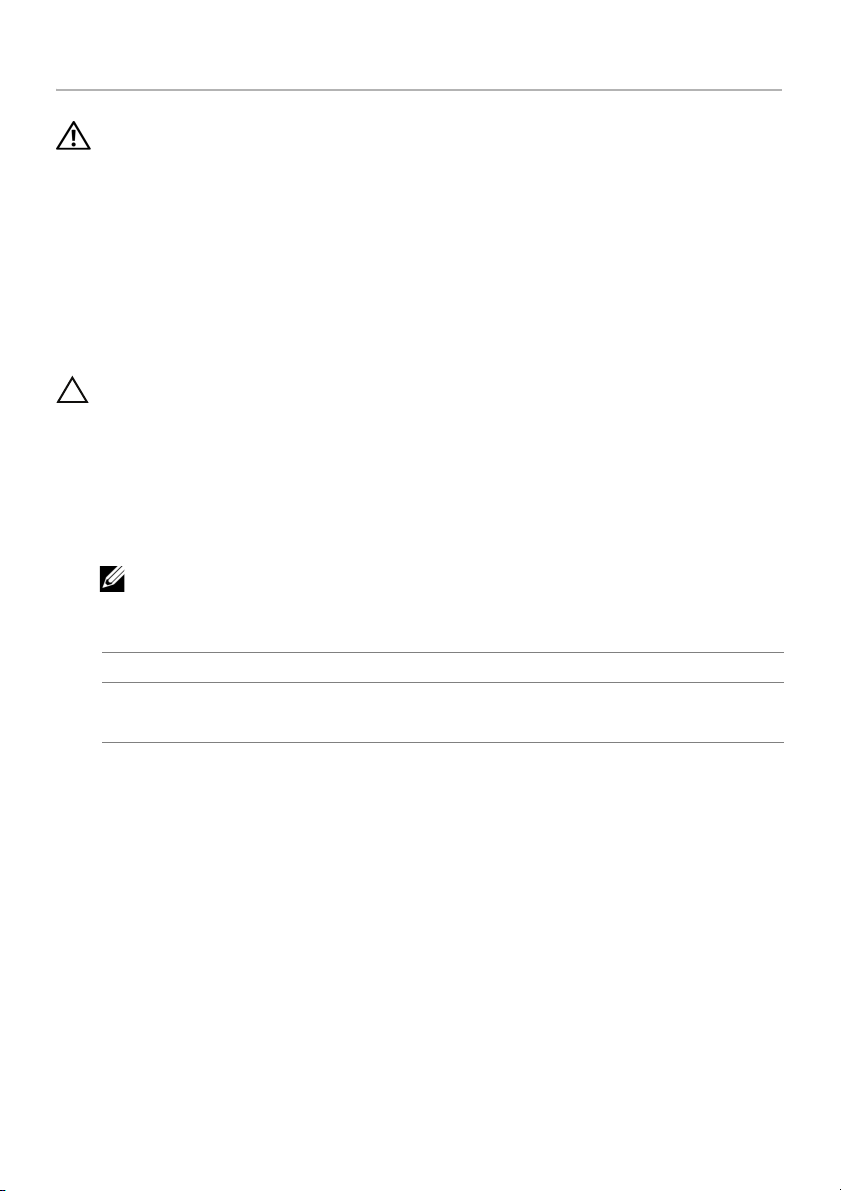
De draadloze kaart terugplaatsen
GEVAAR: Lees de veiligheidsinstructies die bij de computer werden geleverd
alvorens u werkzaamheden binnen de computer uitvoert en volg de stappen in
"Voordat u binnen de computer gaat werken" op pagina 9. Nadat u werkzaamheden
aan de binnenkant van de computer hebt verricht, moet u de instructies volgen
die worden beschreven in "Na het uitvoeren van werkzaamheden aan de
binnenkant van uw computer" op pagina 11. Raadpleeg voor meer informatie
over aanbevolen procedures op het gebied van veiligheid onze website over de
naleving van wet- en regelgeving op dell.com/regulatory_compliance.
Procedure
WAARSCHUWING:
aan de kaart te voorkomen.
1 Stem de inkeping op de draadloze kaart af op het uitsteeksel op de aansluiting van
de draadloze kaart.
2 Druk de draadloze kaart omlaag in de sleuf van het moederbord en plaats de
schroef terug waarmee de draadloze kaart aan het moederbord vastzit.
3 Sluit de antennekabels aan op de draadloze kaart.
N.B.:
De kleur van de antennekabels is zichtbaar vlakbij het uiteinde van de kabels.
In de volgende tabel ziet u het kleurenschema van de antennekabels voor de
draadloze kaart die door uw computer wordt ondersteund.
Aansluitingen op de draadloze kaart Kleur van de antennekabel
Hoofd (witte driehoek)
Hulp (zwarte driehoek)
Plaats geen kabels onder de draadloze kaart om beschadigingen
wit
zwart
Vereisten achteraf
1 Plaats de batterij terug. Zie "De batterij vervangen" op pagina 15.
2 Plaats de onderplaat terug. Zie "De onderplaat terugplaatsen" op pagina 13.
22 | De draadloze kaart terugplaatsen
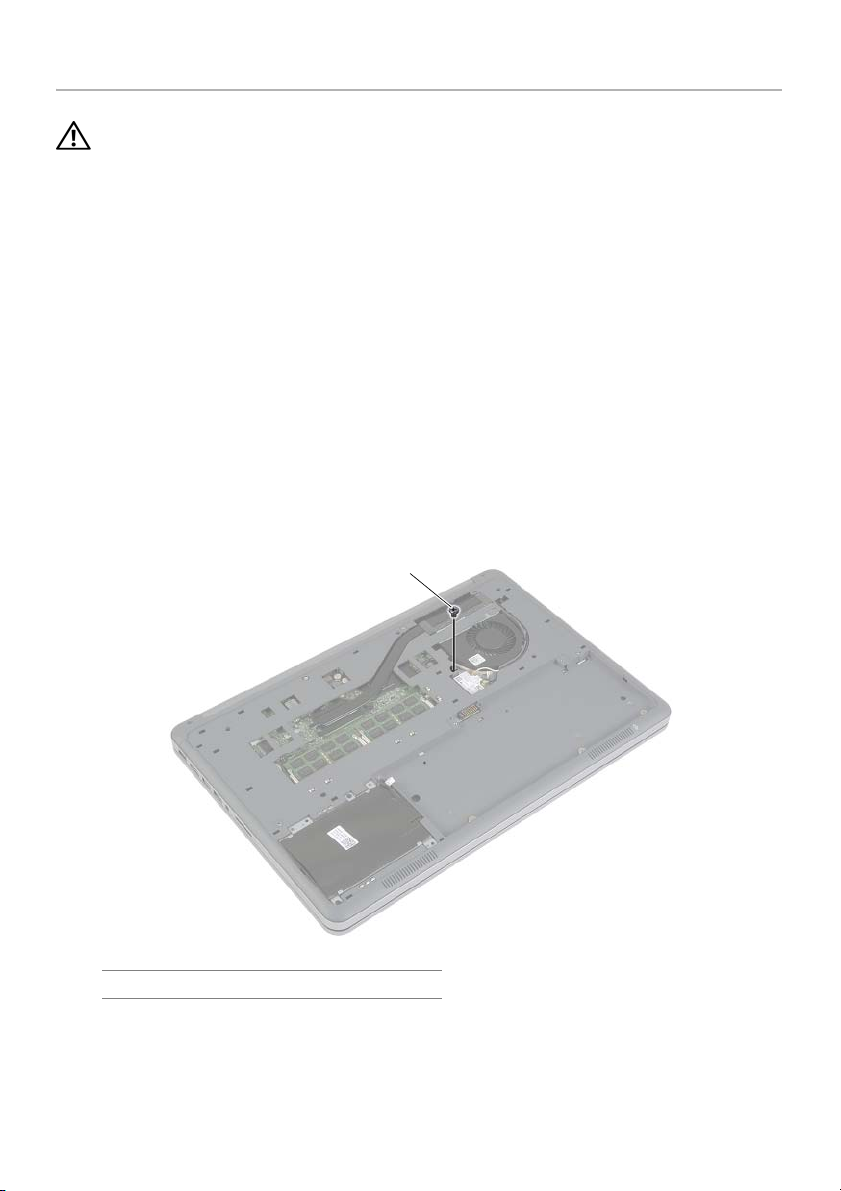
Het toetsenbord verwijderen
GEVAAR: Lees de veiligheidsinstructies die bij de computer werden geleverd
alvorens u werkzaamheden binnen de computer uitvoert en volg de stappen in
"Voordat u binnen de computer gaat werken" op pagina 9. Nadat u werkzaamheden
aan de binnenkant van de computer hebt verricht, moet u de instructies volgen
die worden beschreven in "Na het uitvoeren van werkzaamheden aan de
binnenkant van uw computer" op pagina 11. Raadpleeg voor meer informatie
over aanbevolen procedures op het gebied van veiligheid onze website over de
naleving van wet- en regelgeving op dell.com/regulatory_compliance.
Vereisten vooraf
1 Verwijder de onderplaat. Zie "De onderplaat verwijderen" op pagina 12.
2 Verwijder de batterij. Zie "De batterij verwijderen" op pagina 14.
Procedure
1 Verwijder de schroef waarmee het toetsenbord aan de polssteun vastzit.
1
1schroef
Het toetsenbord verwijderen | 23
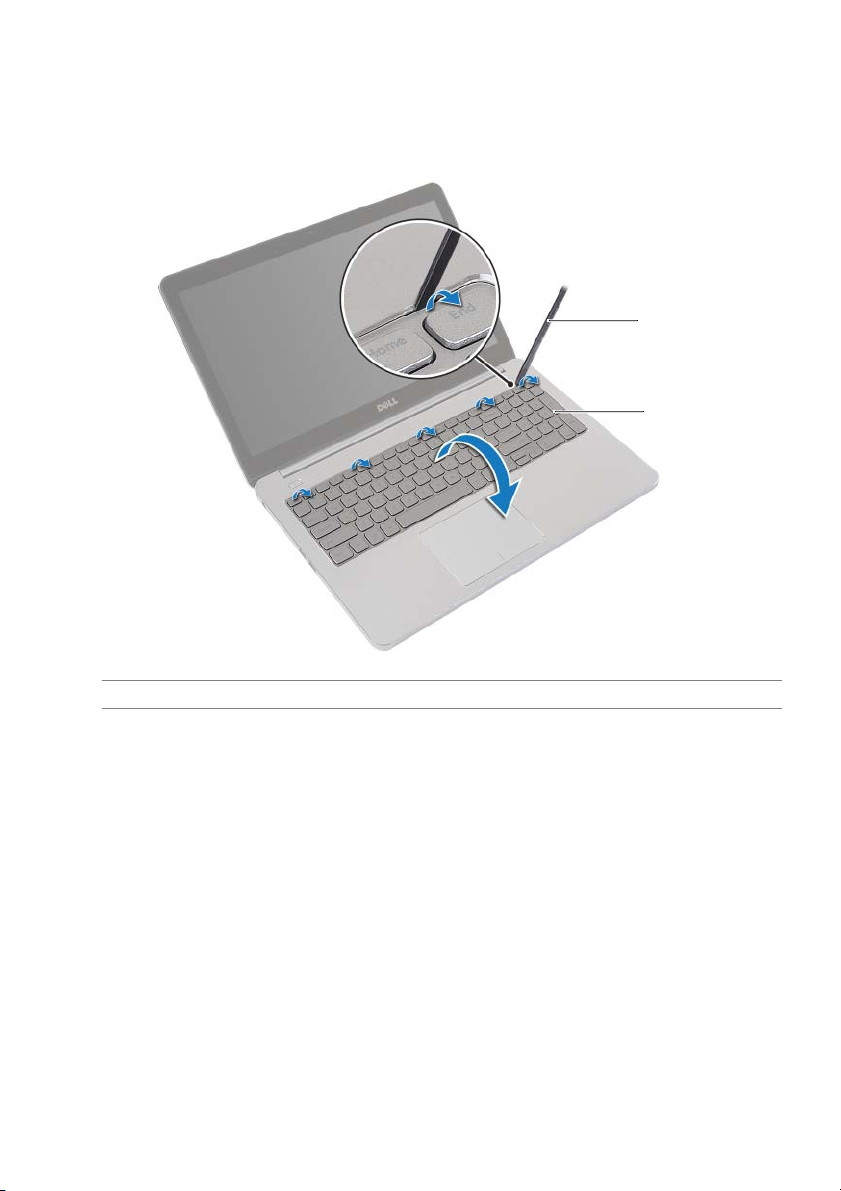
2 Keer de computer om en klap het beeldscherm zo ver mogelijk naar achter.
3 Haal met behulp van een plastic pennetje de vergrendeling los waarmee het
toetsenbord aan de polssteun vastzit.
4 Keer het toetsenbord voorzichtig om en plaats het op de polssteun.
1
2
1 plastic pennetje 2 toetsenbord
24 | Het toetsenbord verwijderen
